الإعلانات
 طوال سنوات دراستي الجامعية ، غالبًا ما كانت تتمنى لو تمكنت من إعداد وصول عن بعد للكمبيوتر إلى جهاز الكمبيوتر في غرفة النوم الخاصة بي لإرسال ملف ملف منزلي معين إلى أستاذي عبر البريد الإلكتروني. بدلاً من ذلك ، كان عليّ أن أرفع مسافة 1.5 ميلًا الغادرة ، من خلال تساقط الثلوج المتجمد وحشود الرعشة. طلاب الجامعات ، فقط لإعادة طبع واستعادة الواجبات المنزلية التي نسيت أن أحضرها معي صباح.
طوال سنوات دراستي الجامعية ، غالبًا ما كانت تتمنى لو تمكنت من إعداد وصول عن بعد للكمبيوتر إلى جهاز الكمبيوتر في غرفة النوم الخاصة بي لإرسال ملف ملف منزلي معين إلى أستاذي عبر البريد الإلكتروني. بدلاً من ذلك ، كان عليّ أن أرفع مسافة 1.5 ميلًا الغادرة ، من خلال تساقط الثلوج المتجمد وحشود الرعشة. طلاب الجامعات ، فقط لإعادة طبع واستعادة الواجبات المنزلية التي نسيت أن أحضرها معي صباح.
بالطبع ، في ذلك الوقت لم تكن هناك أشياء مثل أجهزة Windows Mobile التي تدعم الإنترنت. في الواقع ، في ذلك الوقت كانت الإنترنت نفسها في مهدها. اليوم ، لا يوجد الإنترنت فقط ، ولكن أيضًا هذه الأجهزة المحمولة الصغيرة التي تدعم الويب والتي تتيح لك القيام ببعض الأشياء السحرية عبر الإنترنت. ليس أقلها هو الاتصال والتحكم في جهاز الكمبيوتر الخاص بك من أي مكان في العالم.
كيفية إعداد الكمبيوتر عن بعد الوصول مع هاتفك المحمول
منذ وقت ليس ببعيد ، كانت القدرة على إخراج PocketPC الموثوق بها وإعداد وصول الكمبيوتر عن بعد إلى جهاز الكمبيوتر المكتبي الخاص بك تبدو وكأنها خيال علمي. اليوم ، ليس مجرد حقيقة ، ولكنه مجاني تمامًا.
ديف كتب سابقا عنه
كيفية التحكم عن بعد بجهازك المحمول مع سطح المكتب الخاص بك كيفية التحكم عن بعد هاتفك المحمول من سطح المكتب اقرأ أكثر . هناك الكثير من الأسباب التي تجعل ذلك مفيدًا. ومع ذلك ، فإن العكس هو مفيد تماما. تتمتع القدرة على إعداد الوصول عن بعد بالكمبيوتر إلى الكمبيوتر المنزلي الخاص بك من أي مكان في العالم بإمكانيات غير محدودة. ولكن كيف يعمل بالضبط؟أولاً ، إنها تستخدم تقنية VNC المجانية ، المذكورة سابقًا في كيف تجسس على زوجتك مع جهاز الكمبيوتر الخاص بك كيف تجسس على زوجتك مع جهاز الكمبيوتر الخاص بك اقرأ أكثر . قمت بإعداد خادم VNC على الكمبيوتر الشخصي الخاص بك كما هو موضح بالضبط في هذه المقالة ، ولكن من أجل الاتصال بخادم VNC هذا ، فأنت بحاجة إلى عميل VNC يعمل على جهاز Windows Mobile. أفضل عميل متوفر وجدته هو Windows Mobile مفتوح المصدر .NET VNC عارض التي أنشأتها روكي لو.
كيفية إعداد وتكوين. NET VNC موبايل عارض
كتب Rocky Lo عميل VNC للهاتف المحمول لأنه لم يكن هناك أي عملاء آخرين متاحين يقدمون الكثير من حيث الوظيفة. يعد هذا المشاهد إصدارًا رائعًا للجوال من إصدار سطح المكتب لعميل Real VNC. عند تثبيت البرنامج ، ستجد أنه من السهل للغاية إنشاء اتصال على الفور بخدمة VNC التي تعمل على الكمبيوتر المنزلي.
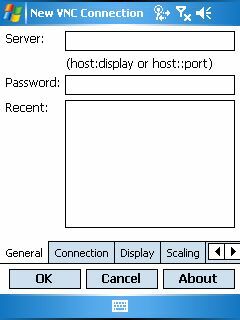
يوفر إصدار الهاتف المحمول Lo's التحجيم من جانب العميل ، ووضع ملء الشاشة ، وهو قابل للتهيئة بدرجة كبيرة للتحديث كلما رغبت في ذلك. قام Lo باختبار أحدث إصدار له على HP 4150 مع Windows Mobile 2003. بالنسبة لهذه المقالة ، قمت باختبارها على هاتف ذكي HTC / Cingular 8125 يعمل بنظام Windows Mobile 5.0.
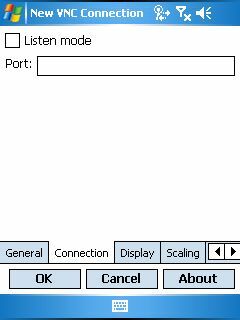
يمكنك حتى إعداد جهازك المحمول للاستماع ببساطة على منفذ معين لخوادم VNC المتاحة. ولكن في رأيي ، فإن أكثر الإعدادات المفيدة في هذا التطبيق هي خيارات العرض.
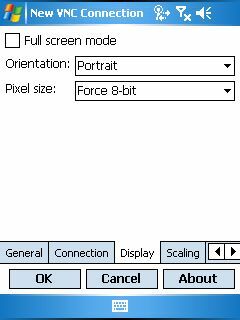
يمكنك تمكين وضع ملء الشاشة ، أو ضبط الاتجاه للصورة ، رأسًا على عقب ، أو حتى تدوير الكمبيوتر الشاشة في اتجاه عقارب الساعة أو عكس اتجاه عقارب الساعة بحيث تظهر على شاشة PocketPC المحمولة على نطاق واسع شكل.
يمكنك أيضًا تغيير حجم البكسل من 8 بت إلى 16 بت ، أو يمكنك السماح للخادم بتحديد دقة الشاشة لديك. هذه هي الإعدادات التي يمكنك تعديلها إذا وجدت أن الشاشة يتم تحديثها ببطء.

بالطبع ، يعد القياس طريقة رائعة يمكنك استخدامها لمحاولة الحصول على أكبر قدر من شاشة الكمبيوتر لتلائم داخل شاشة هاتفك المحمول الصغيرة. يمكنك تحديد العرض والارتفاع ، أو فقط تصغير حجم جانب الخادم بمقدار خمس.

أخيرًا ، يمكنك تكوين عميل VNC المحمول الخاص بك إما لتحديث الشاشة في أسرع وقت ممكن ، أو تعطيل هذه الميزة والتحديث يدويًا. يمكنك أيضًا تكوينه لعرض شاشة الكمبيوتر الشخصي فقط ، ولكن لا يمكنك معالجتها (تحويل هاتفك المحمول إلى جهاز تجسس رائع آخر).
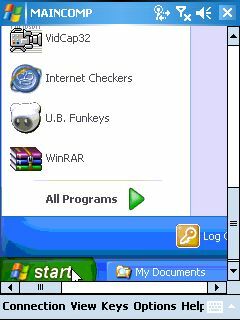
هنا ، يمكنك رؤية ما يبدو عليه عندما أقوم بتوصيل 8125 SmartPhone الخاص بي بخادم VNC الذي يعمل على كمبيوتر سطح المكتب العائلي. قمت بتشغيل برنامج العميل أثناء اتصال هاتفي مباشرة بشبكة Wi-Fi المنزلية. كان إرسال الأوامر إلى جهاز الكمبيوتر يعمل على الفور على جهاز الكمبيوتر نفسه ، لكن معدل تحديث الشاشة على نهاية الجهاز المحمول استغرق 10 إلى 20 ثانية على الأقل. يمكن أن تستخدم الإعدادات الخاصة بي بعض التغيير والتبديل.
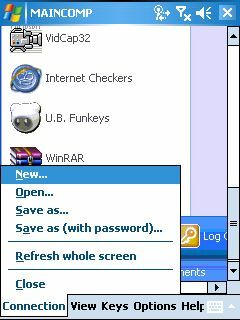
باستخدام عناصر القائمة في أسفل شاشة هاتفك المحمول ، يمكنك فرض تحديث الشاشة يدويًا - وهي ميزة مفيدة عندما تكون في اتصال بطيء. وتشمل الخيارات الأخرى إرسال مفاتيح خاصة مثل ضبط البديل، حذف وغيرها من المهام النموذجية للمشاهد VNC العادي.
كيفية الاتصال بجهاز الكمبيوتر الخاص بك بينما ليس في المنزل
الآن ، أثناء الاتصال بجهاز الكمبيوتر الخاص بك عن بعد يكون رائعًا عندما تكون جالسًا في غرفة مختلفة في منزلك - إنه فلكي أكثر روعة عندما تجلس في قطار متجه إلى العمل وتذكر أنك نسيت ملفًا على القرص الصلب في المنزل. كيف يمكنك تكوين الأشياء بحيث يمكنك توصيل هاتفك المحمول من خلال جهاز التوجيه الخاص بك؟ إنه بسيط للغاية.
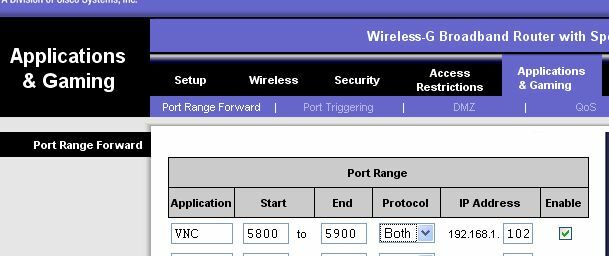
أولاً ، ادخل إلى إعدادات جهاز التوجيه وقم بتعديل توجيه المنفذ. ضمن Linksys ، يكون ذلك عادةً ضمن التطبيقات والألعاب. بالنسبة إلى VNC ، ترغب في تحديد جميع طلبات المنفذ 5900 (على سبيل المثال) لإعادة توجيهها إلى عنوان IP للكمبيوتر الذي قمت بتشغيل خدمة VNC به في منزلك.
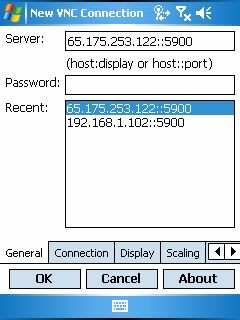
بعد ذلك ، باستخدام اتصالك بهاتفك المحمول ، سوف تتصل بعنوان IP الفعلي الخاص بجهاز التوجيه الخاص بك وستحدد نفس المنفذ الذي حددته للتو لإعادة التوجيه.
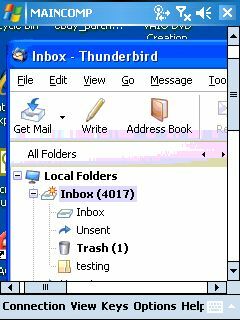
في لقطة الشاشة هذه ، قمت بتسجيل الدخول من نقطة اتصال Wi-Fi محلية على بعد حوالي 20 ميلاً من منزلي ، وفتحت Thunderbird على الكمبيوتر الشخصي في منزلي.
الكلمات الأخيرة
أهم شيء يجب مراعاته عند إعداد عميل الهاتف المحمول الخاص بك هو أن سرعات نقل البيانات لها تأثير هائل على الأداء. لا أفكر أبدًا في محاولة الاتصال بخوادم VNC المنزلية عبر شبكة الهاتف المحمول. على الرغم من أنها ستعمل ، فسوف يستغرق الأمر الأعمار للاتصال والتحديث.
بدلاً من ذلك ، حاول العثور على نقاط اتصال Wi-Fi محلية لإيقاف نفسك ، وتناول فنجان من القهوة ، وتسجيل الدخول عن بُعد إلى جهاز الكمبيوتر المنزلي لتنزيل رسائل البريد الإلكتروني أو بدء عدد قليل من تنزيلات Torrent.
في كلتا الحالتين ، يعد استخدام هذا البرنامج المحمول طريقة أخرى يمكنك من خلالها البقاء على اتصال تام حتى عندما تكون على بعد أميال من الكمبيوتر المنزلي.
إذا كانت لديك أية آراء أو تعليقات أو مشاكل في إعداد هذا الأمر ، فأخبرنا في التعليقات.
ريان حاصل على درجة البكالوريوس في الهندسة الكهربائية. لقد عمل 13 عامًا في هندسة الأتمتة ، و 5 سنوات في تكنولوجيا المعلومات ، وهو الآن مهندس تطبيقات. محرر سابق لـ MakeUseOf ، وقد تحدث في المؤتمرات الوطنية لتصور البيانات وتم عرضه على التلفزيون والإذاعة الوطنية.


